5 VPN terbaik untuk Chromebook dan bagaimana untuk menetapkannya
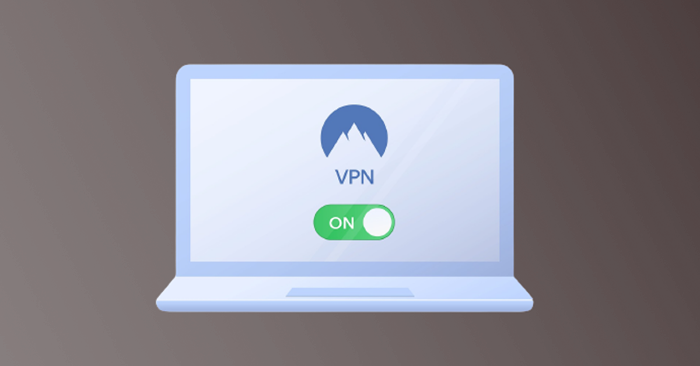
- 1840
- 195
- Marcus Kassulke
Mempunyai Rangkaian Peribadi Maya (VPN) di Chromebook anda adalah penting. Perkhidmatan VPN boleh melindungi Chromebook anda dari bahaya rangkaian Wi-Fi awam dan cyberattacks. Anda juga boleh menyahsekat kandungan geo-terhad, memintas firewall, dan menjimatkan wang untuk membeli-belah menggunakan VPN.
Kami akan menyenaraikan beberapa aplikasi pembekal VPN terbaik yang berfungsi pada peranti yang menjalankan sistem operasi Chrome (Chrome OS). Di samping itu, kami akan menunjukkan cara yang berbeza untuk menyediakan aplikasi dan sambungan VPN pada Chromebook.
Isi kandungan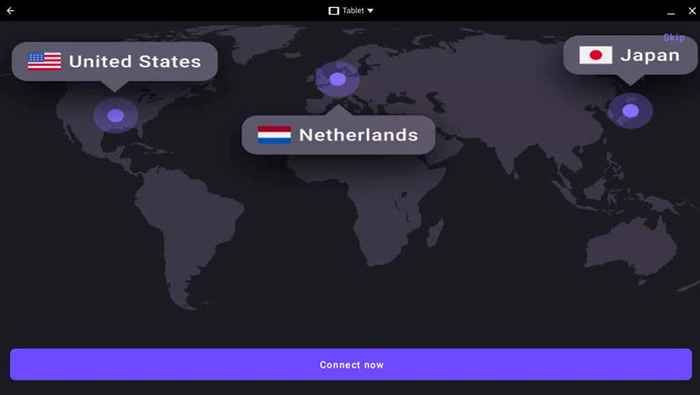
Pasang aplikasi Android Proton VPN di Chromebook anda melalui Google Play Store. Perhatikan bahawa versi percuma tidak menyokong sambungan serentak dan menawarkan kelajuan sambungan terhad.
Langganan menawarkan ciri -ciri lanjutan seperti Tor Over VPN, lebih daripada 1700 lokasi pelayan, dan sehingga 10 sambungan serentak. Lawati laman web Proton VPN untuk maklumat lanjut mengenai langganan, ciri, dan harga.
2. Expressvpn
Expressvpn adalah nama isi rumah dalam ekosistem VPN kerana banyak alasan yang baik. Ia juga merupakan salah satu VPN terbaik untuk menyekat perkhidmatan streaming geo yang disekat seperti Netflix, HBO Max, dan Hulu.
Ciri -ciri utama ExpressVPN termasuk Terowong Berpecah, Kunci Rangkaian (Kill Switch), dan "Pengurus Ancaman" untuk laman web dan pelacak yang berniat jahat. Expressvpn boleh didapati di Playstore untuk Chromebook.

Tidak seperti VPN Proton, ExpressVPN tidak mempunyai versi percuma-anda mesti membeli langganan untuk menggunakan VPN. Walau bagaimanapun, ExpressVPN menawarkan pelanggan baru percubaan jaminan wang percuma selama 7 hari dan 30 hari. Manfaatkan tempoh percubaan bebas untuk meneroka ciri-cirinya dan tentukan di mana atau tidak untuk membeli langganan.
3. Nordvpn
Nordvpn juga menawarkan pelanggan pertama kali percubaan percuma selama 7 hari dan jaminan wang 30 hari. Fikirkan Nordvpn sebagai suite alat perlindungan privasi-Nordlocker dan NordPass.
Nordlocker adalah penyimpanan awan yang disulitkan ke akhir-ke-akhir di mana anda boleh menyimpan fail dengan selamat dari penggodam atau mata prying. Nordpass, sebaliknya, beregu sebagai pengurus kata laluan dan "pengimbas pelanggaran data."
Ia menyokong dan menyegerakkan kata laluan anda di seluruh peranti anda. Begitu juga, ia memeriksa jika maklumat peribadi anda (alamat e -mel, kata laluan, dll.) dikompromikan atau muncul dalam pelanggaran data.
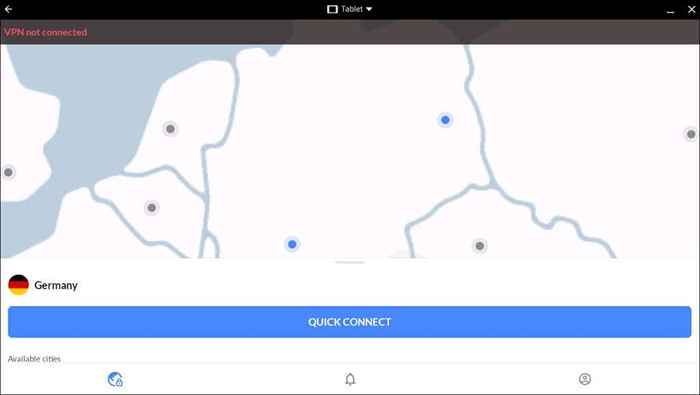
Pasang aplikasi Nordvpn di Chromebook anda melalui Google Playstore. Perhatikan bahawa ciri -ciri yang terdapat dalam aplikasi akan berbeza -beza berdasarkan pelan langganan anda. Menariknya, anda boleh menggunakan langganan Nordvpn tunggal pada enam peranti secara serentak. Lawati laman web Nordvpn untuk mengetahui lebih lanjut mengenai ciri dan maklumat langganan perkhidmatan.
4. Surfshark
SurfShark adalah salah satu VPN yang paling berpatutan di pasaran dengan semua ciri keselamatan standard industri. Ciri DNS dan Perlindungan Kebocoran peribadi memastikan maklumat yang dihantar dari Chromebook anda disembunyikan dari Penyedia Perkhidmatan Internet anda (ISP). Surfshark mempunyai dua ciri terowong berpecah: "Bypasser" dan "Route Via VPN."
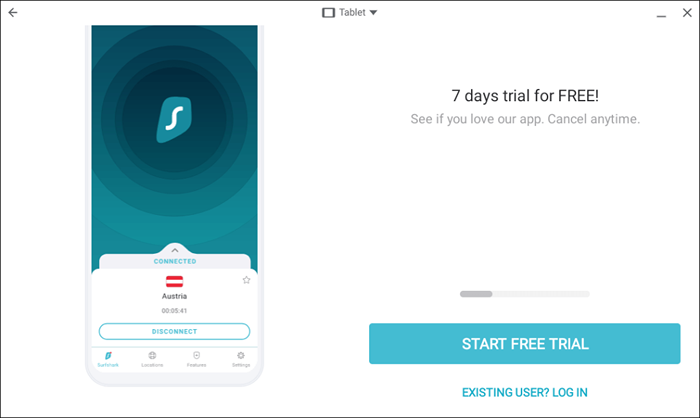
"Bypasser" membolehkan anda menyekat aplikasi atau laman web tertentu daripada menggunakan sambungan VPN. Sebaliknya, "Laluan melalui VPN" membolehkan anda menentukan aplikasi dan laman web yang harus menggunakan sambungan VPN. Ciri "cleanweb" juga menghalang iklan pop timbul dan laman web yang berniat jahat.
Aplikasi Android Surfshark dan Google Chrome Extension berfungsi pada Chromebook. VPN tidak mempunyai batasan jalur lebar, dan anda boleh menggunakan satu langganan pada bilangan peranti yang tidak terhad.
SurfShark menawarkan diskaun pelajar (15% off), percubaan percuma 7 hari, dan promosi sekali-sekala. Rujuk laman web Surfshark untuk maklumat lanjut.
5. Perisai Hotspot
Hotspot Shield mempunyai versi "asas" yang pada asasnya aplikasi VPN percuma. Anda boleh menukar lokasi alamat IP anda selagi anda mahu (jalur lebar tanpa had) tanpa membeli langganan. Walau bagaimanapun, kita harus menyebut bahawa Hotspot Shield Basic menawarkan kelajuan sambungan terhad dan memaparkan iklan dalam apl. Plus, anda hanya boleh menggunakan satu lokasi maya setiap sambungan.
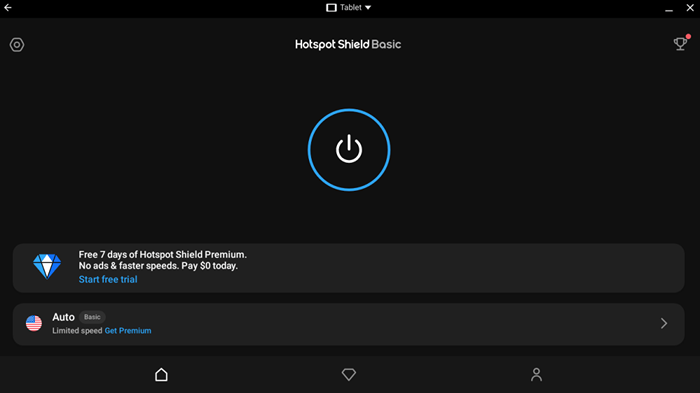
Tangan langganan yang anda akses ke rangkaian pelayan yang luas (115+ lokasi dan 500 pelayan), mod streaming, mod permainan, dll. Bergantung pada pelan langganan anda, anda secara serentak boleh menggunakan VPN pada peranti 5-25.
Apabila anda membeli langganan, anda menikmati percubaan percuma 7 hari dan 45 hari untuk menggunakan VPN tanpa risiko. Sekiranya anda tidak menyukai aplikasinya, minta bayaran balik dalam masa 45 hari dari pembelian.
Cara Menyiapkan VPN di Chromebook
Aplikasi VPN Chromebook yang disenaraikan di atas boleh didapati di Google Play Store. Jika Chromebook anda tidak menyokong aplikasi Android, gunakan aplikasi atau sambungan Chrome VPN.
Jika aplikasinya tidak berada di tempat bermain, pasang fail APK VPN atau fail persediaan Linux pada Chromebook anda. Untuk arahan langkah demi langkah, rujuk tutorial kami mengenai memasang dan menjalankan aplikasi Linux pada Chromebook.
1. Pasang dari Google Playstore
Aplikasi Android berfungsi pada OS Chrome, jadi anda boleh memasang dan menggunakan aplikasi Android VPN pada Chromebook anda tanpa masalah. Buka tempat bermain, cari VPN pilihan anda, dan pasang aplikasinya.
Apabila anda membuka aplikasi VPN untuk kali pertama, Chromebook anda harus memaparkan permintaan sambungan. Pilih OK pada arahan untuk memberikan kebenaran VPN untuk memantau lalu lintas rangkaian anda.
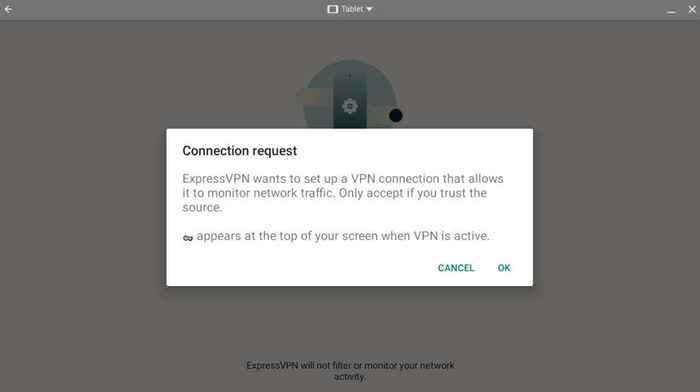
Aplikasi VPN tidak akan berfungsi di Chromebook anda jika anda menafikan permintaan/kebenaran sambungan.
2. Sediakan aplikasi VPN Chrome
Gunakan aplikasi VPN Chrome jika anda tidak mahu memasang aplikasi VPN yang tersendiri-mungkin kerana Chromebook anda rendah pada penyimpanan. Aplikasi VPN Chrome adalah sambungan VPN yang terdapat di kedai web Chrome.
Daripada lima aplikasi VPN yang disenaraikan di atas, hanya tiga (Nordvpn, SurfShark, dan Hotspot Shield) mempunyai sambungan Chrome. Ikuti langkah -langkah di bawah untuk memasang pelanjutan penyemak imbas Chrome dari mana -mana aplikasi VPN.
- Buka kedai Web Chrome di Pelayar Web Google Chrome. Masukkan nama aplikasi VPN di bar carian dan tekan Enter.
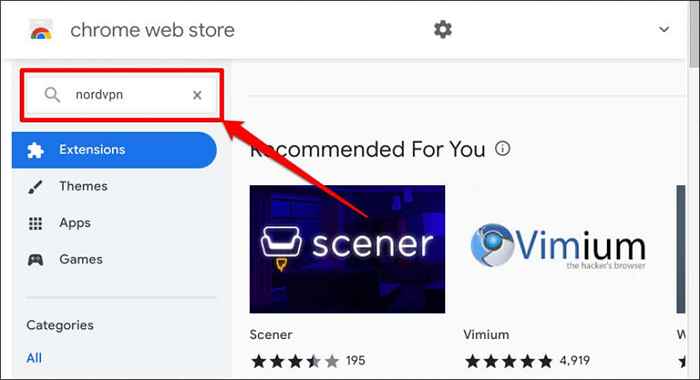
- Pilih aplikasi VPN dalam hasil carian.
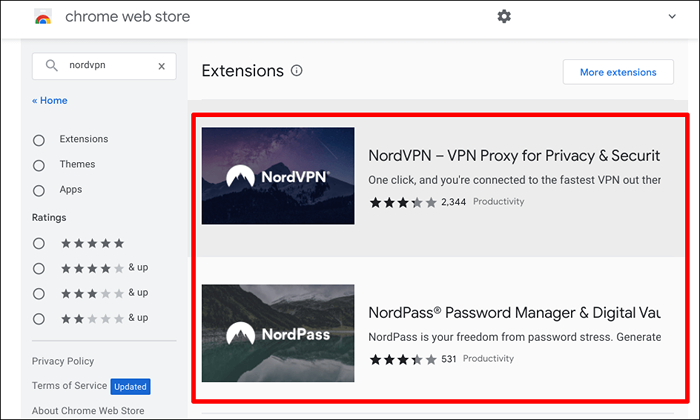
- Pilih Tambah ke Chrome untuk memasang pelanjutan VPN di Chrome.
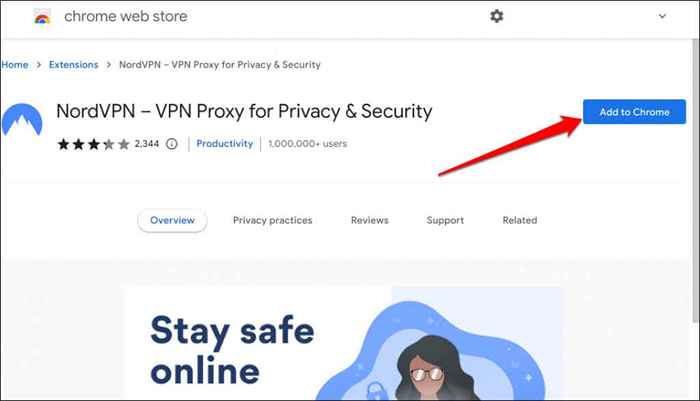
- Pilih Tambah Sambungan pada Prompt Pengesahan.
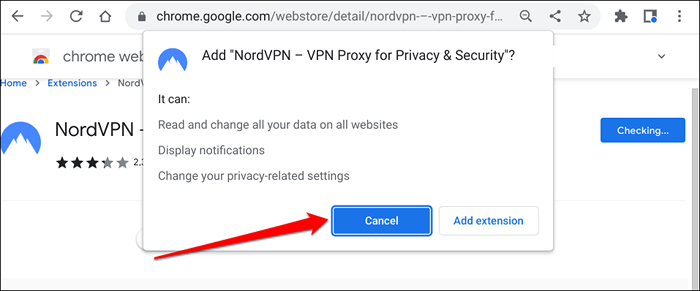
- Untuk menyediakan aplikasi VPN, ketik ikon sambungan pada bar alat Chrome, dan pilih VPN yang anda pasang.
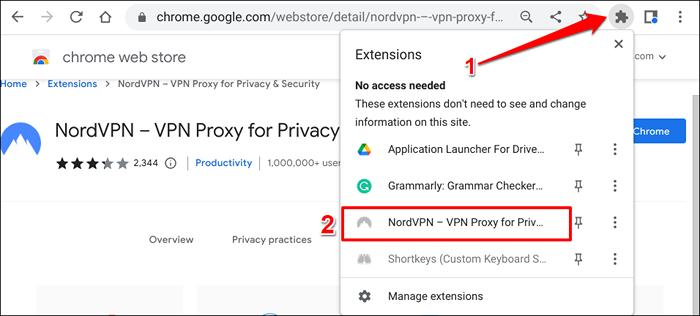
Log masuk ke akaun anda, dan anda sepatutnya dapat menggunakan sambungan VPN. Perhatikan bahawa beberapa sambungan VPN mungkin mempunyai ciri terhad berbanding aplikasi mandiri. Juga, sambungan VPN menawarkan perlindungan separa.
Mereka hanya menyediakan keselamatan dalam talian terhadap trafik pelayar-i.e., laman web yang anda lawati di Google Chrome. Sambungan VPN tidak melindungi sambungan internet atau aktiviti dalam talian Chromebook anda di peringkat sistem.
Chromebook + VPN: Sediakan dan konfigurasi manual
Ramai Chromebook menyokong VPN menggunakan protokol penyulitan/keselamatan berikut: IKEV2, L2TP/IPSEC, OpenVPN, Wireguard, dan PPTP. Rujuk Dokumen Sokongan Google ini untuk mengetahui cara menubuhkan protokol VPN secara manual di Chromebook anda. Dokumen ini juga meliputi langkah -langkah untuk memasang pelayan VPN dan sijil pengguna pada Chromebook.
- « Cara menyambungkan AirPods ke komputer Windows 11
- Cara Menggunakan Perakam Langkah Semasa Menyelesaikan masalah Windows »

